Faceți clic pe hyperlink în Excel pentru a accesa o pagină specifică din documentul Word
Este ușor să creați un hyperlink către un anumit document Word în Excel. Cu toate acestea, știți cum să creați un hyperlink în Excel pentru a merge la o anumită pagină de document Word? Metoda din acest articol vă poate face o favoare.
Creați un hyperlink în Excel pentru a accesa o anumită pagină din Word
Creați un hyperlink în Excel pentru a accesa o anumită pagină din Word
Procedați după cum urmează pentru a crea un hyperlink în Excel pentru a accesa o anumită pagină din Word.
1. Deschideți documentul Word pe care doriți să îl deschideți la o anumită pagină făcând clic pe un hyperlink în Excel.
2. Mergeți la pagina specifică și puneți cursorul la începutul paginii.
3. clic Insera > Marcaj. Vedeți captura de ecran: / p>

4. În semn de carte caseta de dialog, tastați numele marcajului, bifați Marcaje ascunse , apoi faceți clic pe Adăuga butonul.
Sfat: Dacă numele marcajului este compus din mai multe texte, vă rugăm să utilizați _ simbol pentru a le separa.

5. Deschideți registrul de lucru și accesați foaia de lucru pe care doriți să o creați în acest link.
6. Selectați și faceți clic dreapta pe o celulă goală, selectați Link din meniul contextual.

7. Introduceți hyperlink fereastra apare:
- În Text de afișat caseta, introduceți textul hyperlinkului pe care doriți să îl afișați în celula selectată.
- Găsiți și selectați documentul Word (Selectați folderul conține documentul Word în Uită-te în lista verticală, apoi faceți clic pentru a selecta documentul în Dosarul curent secțiune).
- Numele documentului selectat este afișat în Adresă casetă, tastați a # simbol la sfârșitul numelui documentului, apoi introduceți numele marcajului pe care l-ați creat la pasul 4. de mai sus. În acest caz, introduc # Go_to_page_3.
- Apasă pe OK buton. Vedeți captura de ecran:

Acum a fost creat hyperlinkul.
Faceți clic pe link pentru a deschide un anumit document Word la o anumită pagină.

Creați cu ușurință indexul foii de lucru cu hyperlinkuri într-un registru de lucru Excel:
Dacă utilizați Excel și doriți să creați un index cu hyperlinkuri, Creați o listă a numelui foii utilitatea Kutools pentru Excel vă poate ajuta să rezolvați problema cu ușurință. După crearea indexului, puteți naviga cu ușurință la o anumită foaie de lucru făcând clic pe hyperlinkul corespunzător din index. Vedeți demo-ul de mai jos:
Descărcați și încercați acum! (traseu gratuit de 30 de zile)
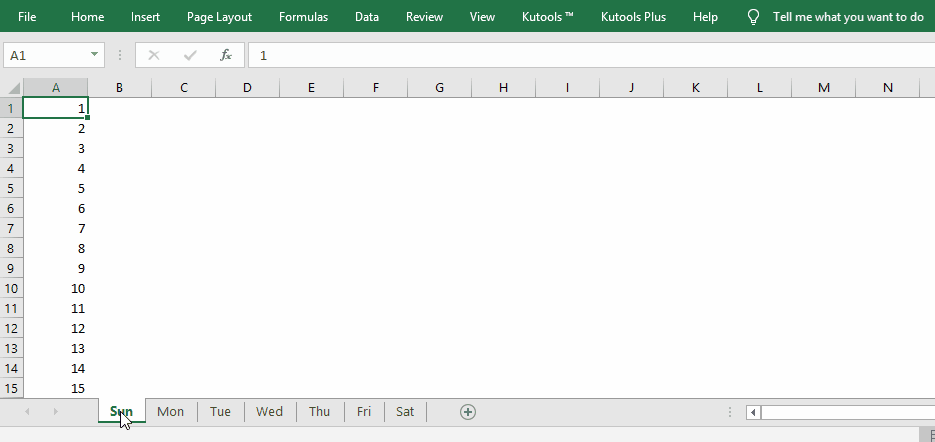
Articole pe aceeași temă
Introduceți mai multe hyperlinkuri într-o celulă / mai multe celule în Excel
După cum știm cu toții, în Excel există un singur hyperlink care poate fi inserat în mod implicit într-o celulă. Acest articol oferă metode pentru a vă ajuta să inserați mai multe hyperlinkuri către mai multe celule din Excel.
Creați un hyperlink într-o celulă către o altă foaie din același registru de lucru în Excel
Știți cum să creați un hyperlink într-o celulă dintr-o singură foaie care leagă o anumită celulă dintr-o altă foaie de lucru din același registru de lucru? Iată două moduri dificile pentru tine.
Eliminarea hyperlinkurilor păstrează formatarea celulei
În mod normal, atunci când ștergeți hyperlinkul dintr-o celulă cu caracteristica Remove Hyperlink, formatarea celulei va fi eliminată cu hyperlinkul în același timp. Dacă doriți doar să eliminați hyperlinkul, dar să păstrați formatarea celulei, metoda din acest articol vă va face o favoare.
Combinați textul și hyperlinkul într-un text hyperlinkat în Excel
Presupunând că există o listă de text și o listă de localizare a hyperlinkului în coloane separate, iar acum, doriți să combinați celula de text și celula de hyperlink în text care este hyperlink, cum puteți face? Acest tutorial oferă o metodă detaliată pentru a vă ajuta să o realizați cu ușurință.
Creați un hyperlink dinamic bazat pe valoarea specifică a celulei în Excel
Presupunând că aveți un tabel într-o foaie de lucru se numește „Rezumat” și doriți să creați hyperlink dinamic într-o altă foaie de lucru care este legată de valoarea celulei din tabel, cum puteți face? Metoda din acest articol vă va ajuta să rezolvați problema în detaliu.
Hyperlink către o celulă care conține data de astăzi în Excel
Acest articol oferă o metodă detaliată pentru a vă ajuta să creați rapid un hyperlink în Excel pentru a face legătura cu celula de dată de astăzi într-o gamă de celule.
Cele mai bune instrumente de productivitate de birou
Îmbunătățiți-vă abilitățile Excel cu Kutools pentru Excel și experimentați eficiența ca niciodată. Kutools pentru Excel oferă peste 300 de funcții avansate pentru a crește productivitatea și a economisi timp. Faceți clic aici pentru a obține funcția de care aveți cea mai mare nevoie...

Fila Office aduce interfața cu file în Office și vă face munca mult mai ușoară
- Activați editarea și citirea cu file în Word, Excel, PowerPoint, Publisher, Access, Visio și Project.
- Deschideți și creați mai multe documente în filele noi ale aceleiași ferestre, mai degrabă decât în ferestrele noi.
- Vă crește productivitatea cu 50% și reduce sute de clicuri de mouse pentru dvs. în fiecare zi!
